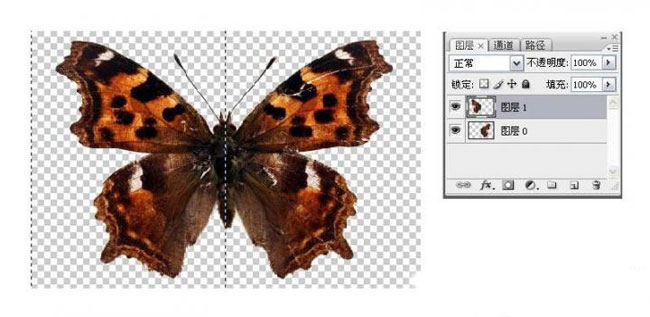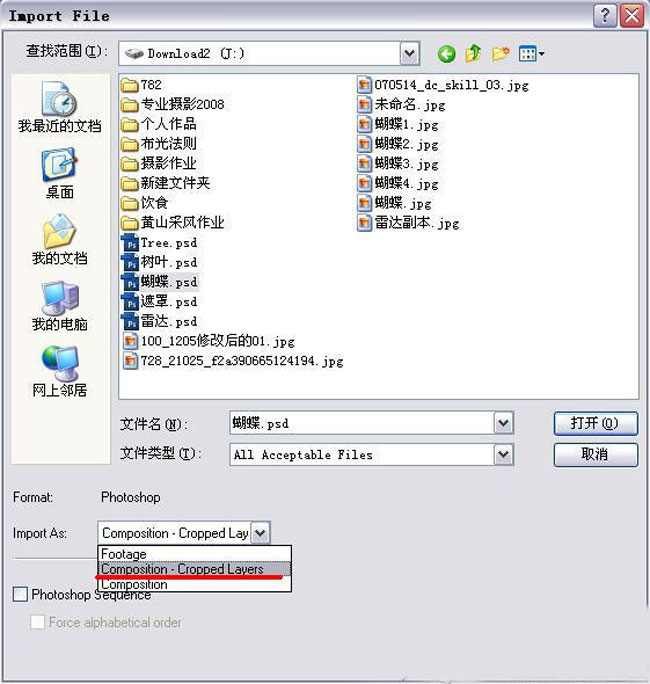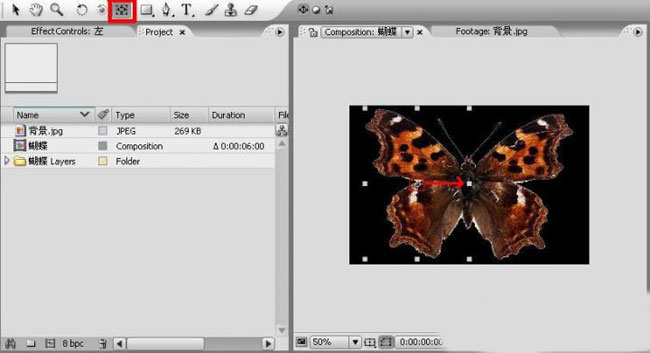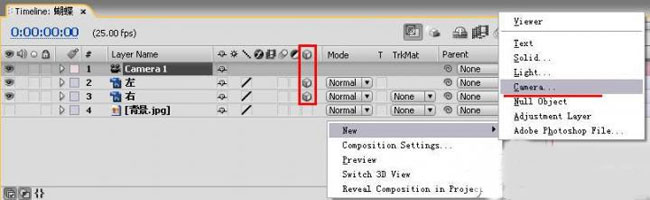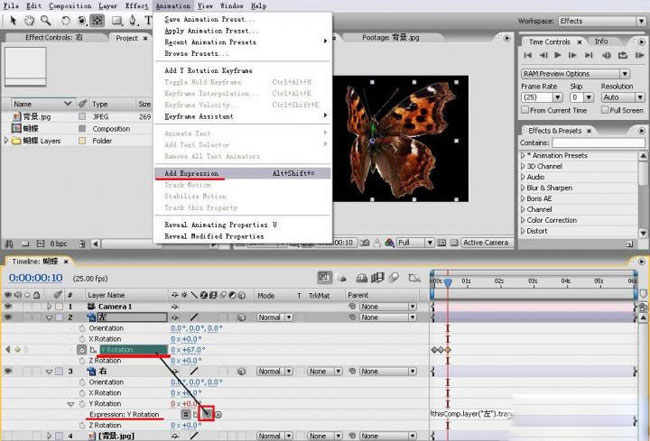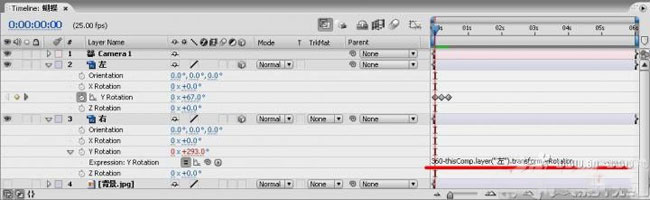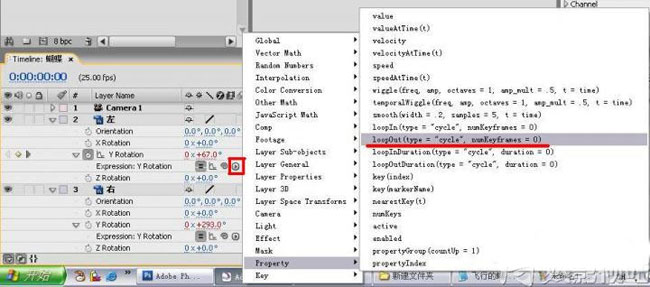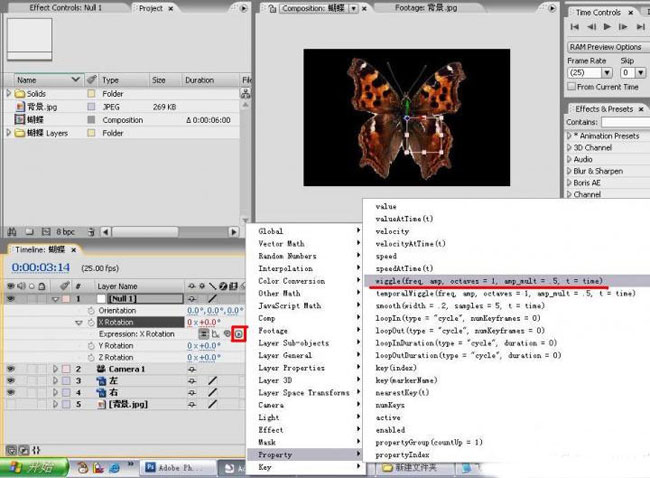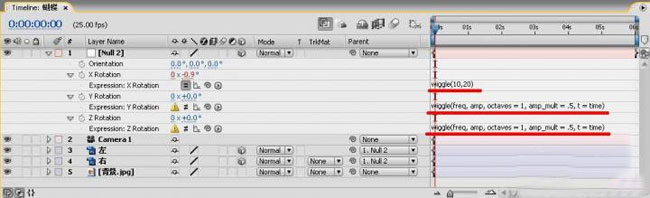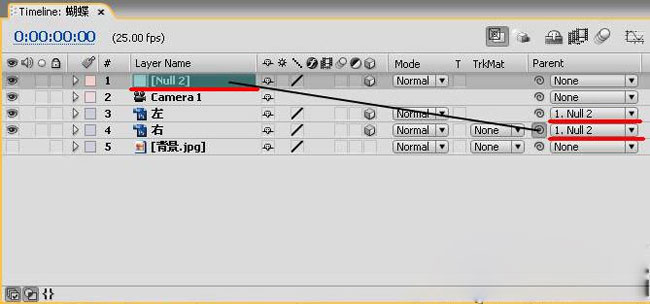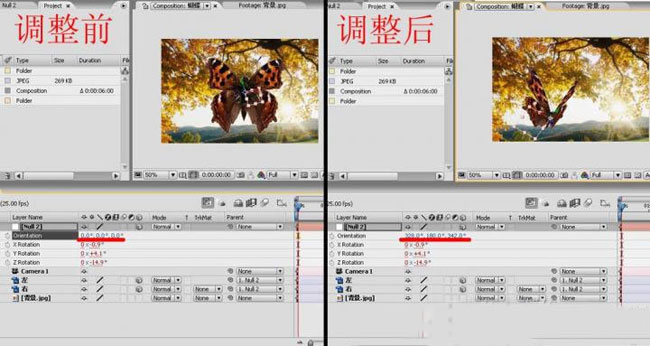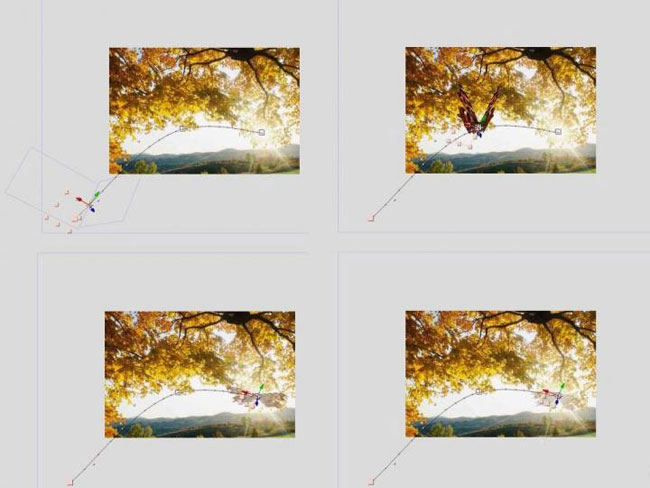AE打造春天气息
来源:网络(本文仅为提供更多信息)
1、在PS中打开“蝴蝶.psd”,用“巨矩形选框工具”选择蝴蝶的半边,剪切并复制到一个新的图层。最后保存为PSD格式文件。
2、打开AE,导入“蝴蝶.psd”和“背景.jpg”。在导入做好的“蝴蝶.psd”时,“Import As”选项中选择“Composition-Cropped Layers”。
#p#e#
3、双击“蝴蝶”合成,并把背景拖至时间线窗口。同时可以把暂时不使用的背景层的眼睛关掉,使其不显示在Composition(合成)窗口。
4、使用Pen Behind工具将“左”侧翅膀层和“右”侧翅膀层的中心点分别移到蝴蝶的身体中心。
#p#e#
5、将两个翅膀层全部转换为3D层。并在时间线窗口的空白处点击鼠标右键,创建一个Camera(摄像机)。
6、接下来一部就是为两个翅膀分别添加关键帧动画。先在选中“左”翅膀层,安R键,为Y Rotation属性设置关键帧,在第“0”帧处设为“0x67”,第“5”帧处设为“0x-59”,第“10”帧处设为“0x67”。而“右”翅膀层的Y Rotation就为其添加一个Animation/Expression(表达式)并使其关联到“左"翅膀层的Y Rotation,使右翅膀跟着左翅膀一起移动。
#p#e#
7、但播放后会发现两个翅膀按相同的方向移动,不符合逻辑,这时只要在右侧翅膀的Expression(表达式)内的内容改为360-thisComp.layer("左").transform.yRotation,这样从360减去旋转值就可以得到相反的值。
8、然后为翅膀设置反复的拍打动作。选中左翅膀,为其添加一个Expression(表达式),并用鼠标单击Expression右侧的三角形按钮“表达式语言菜单”,从菜单中选择Property/loopOut命令。这时就制作除了反复的拍打动作。
9、到此,就制作完成了蝴蝶拍打翅膀的动作。
#p#e#
10、接下来,在时间线窗口单击鼠标右键添加一个Null Object(无效物体),并把它转换成3D层,制作摇摆着飞行的蝴蝶。
11、选择Noll Object,按R键显示旋转属性。从中选择X Rotation,并为其添加一个Expression(表达式)。接着单击Expression右侧的三角形按钮“表达式语言菜单”,从菜单中选择Property/Wiggle命令。此时会出现黄颜色警告图标,提示现在表达式不能启用。
#p#e#
12、此时修改Expression(表达式)脚本窗口中内容,把wiggle(freq, amp, octaves = 1, amp_mult = .5, t = time)修改为wiggle(10,20)。Wiggle决定摇摆X 轴旋转的频率。用同样的方法,在Y和Z轴上也添加表达式,设置为wiggle(10,20)。
13、全部适用表达式后,如图所示,把左翅膀和右翅膀链接到Noll Object层,使它成为父层。现在,移动无效物体时,蝴蝶拍打着翅膀跟着移动。自己预览即可看到非常自然的蝴蝶飞舞的动作过程。
#p#e#
14、此时可以打开背景图层的眼睛图标。并选择Noll Object层,按R键显示旋转属性,调整Orientation属性,使观看蝴蝶的角度符合画面需要。
15、选择Noll Object层,按P键。在0帧处设置一个关键帧动画,把无效物体移到左侧窗口。在10帧处画面某处中设置一个关键帧动画,再在20帧处画面某处另一处设置一个关键帧动画。最后在20帧到1秒设置两个翅膀的一组透明度关键帧动画。飞舞的蝴蝶制作完成。下图为效果图:
制作过程中所有的参数都是活的,可以根据自己需要进行调整。
本文仅为提供更多信息,不代表火星时代同意其观点或描述,如需转载请注明出处。
上一篇 AE制作液体流淌的文字
下一篇 制作星光穿过文字
热门课程
专业讲师指导 快速摆脱技能困惑相关文章
多种教程 总有一个适合自己专业问题咨询
你担心的问题,火星帮你解答-
为给新片造势,迪士尼这次豁出去了,拿出压箱底的一众经典IP,开启了梦幻联动朱迪和尼克奉命潜入偏远地带卧底调查 截至11月24日......
-
此前Q2问答环节,邹涛曾将《解限机》首发失利归结于“商业化保守”和“灰产猖獗”,导致预想设计与实际游玩效果偏差大,且表示该游戏......
-
2025 Google Play年度游戏颁奖:洞察移动游戏新趋势
玩家无需四处收集实体卡,轻点屏幕就能开启惊喜开包之旅,享受收集与对战乐趣库洛游戏的《鸣潮》斩获“最佳持续运营游戏”大奖,这不仅......
-
说明:文中所有的配图均来源于网络 在人们的常规认知里,游戏引擎领域的两大巨头似乎更倾向于在各自赛道上激烈竞争,然而,只要时间足......
-
在行政服务优化层面,办法提出压缩国产网络游戏审核周期,在朝阳、海淀等重点区将审批纳入综合窗口;完善版权服务机制,将游戏素材著作......
-
未毕业先就业、组团入职、扎堆拿offer...这种好事,再多来一打!
众所周知,火星有完善的就业推荐服务图为火星校园招聘会现场对火星同学们来说,金三银四、金九银十并不是找工作的唯一良机火星时代教育......

 火星网校
火星网校